PS教程:直排文字蒙版工具怎么使用了?
来源:网络收集 点击: 时间:2024-07-17【导读】:
直排蒙版工具是用来创建直排文字选区的工具,当我们需要在图层上裁剪出文字形状的图像时,可以用到这个工具。工具/原料more电脑系统:Windows 10软件版本:Adobe Photoshop CC 2018方法/步骤1/5分步阅读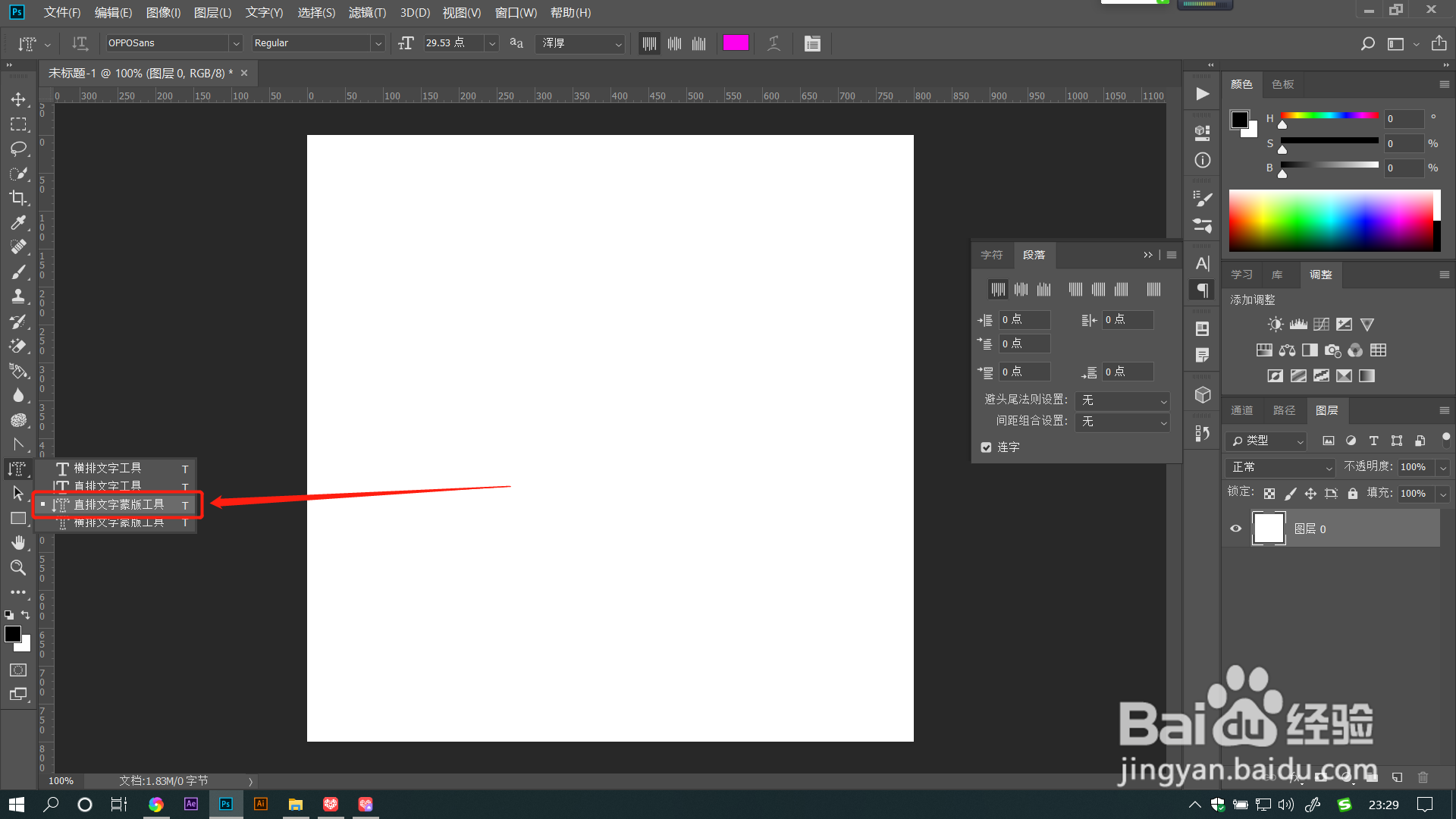 2/5
2/5 3/5
3/5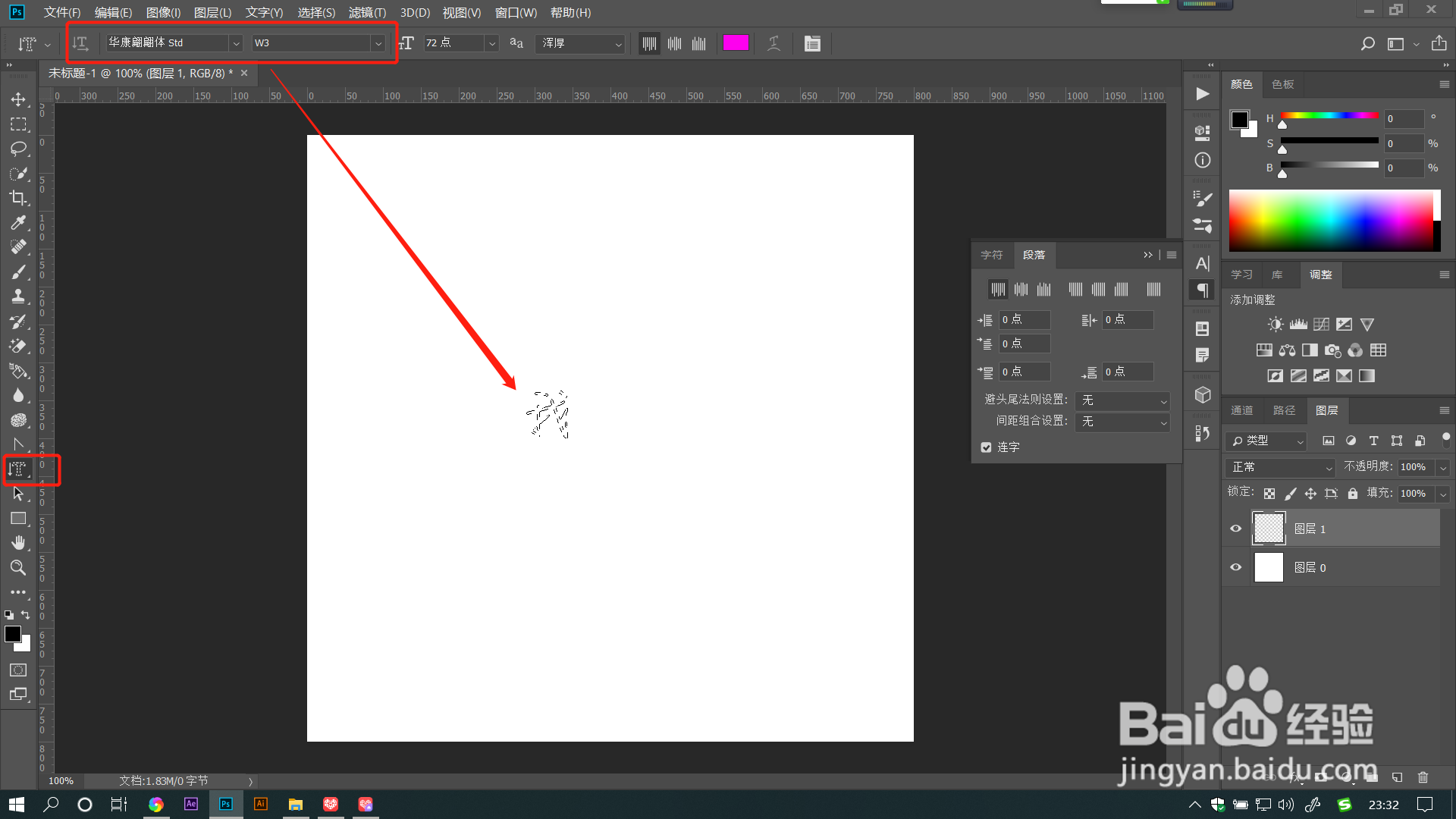 4/5
4/5
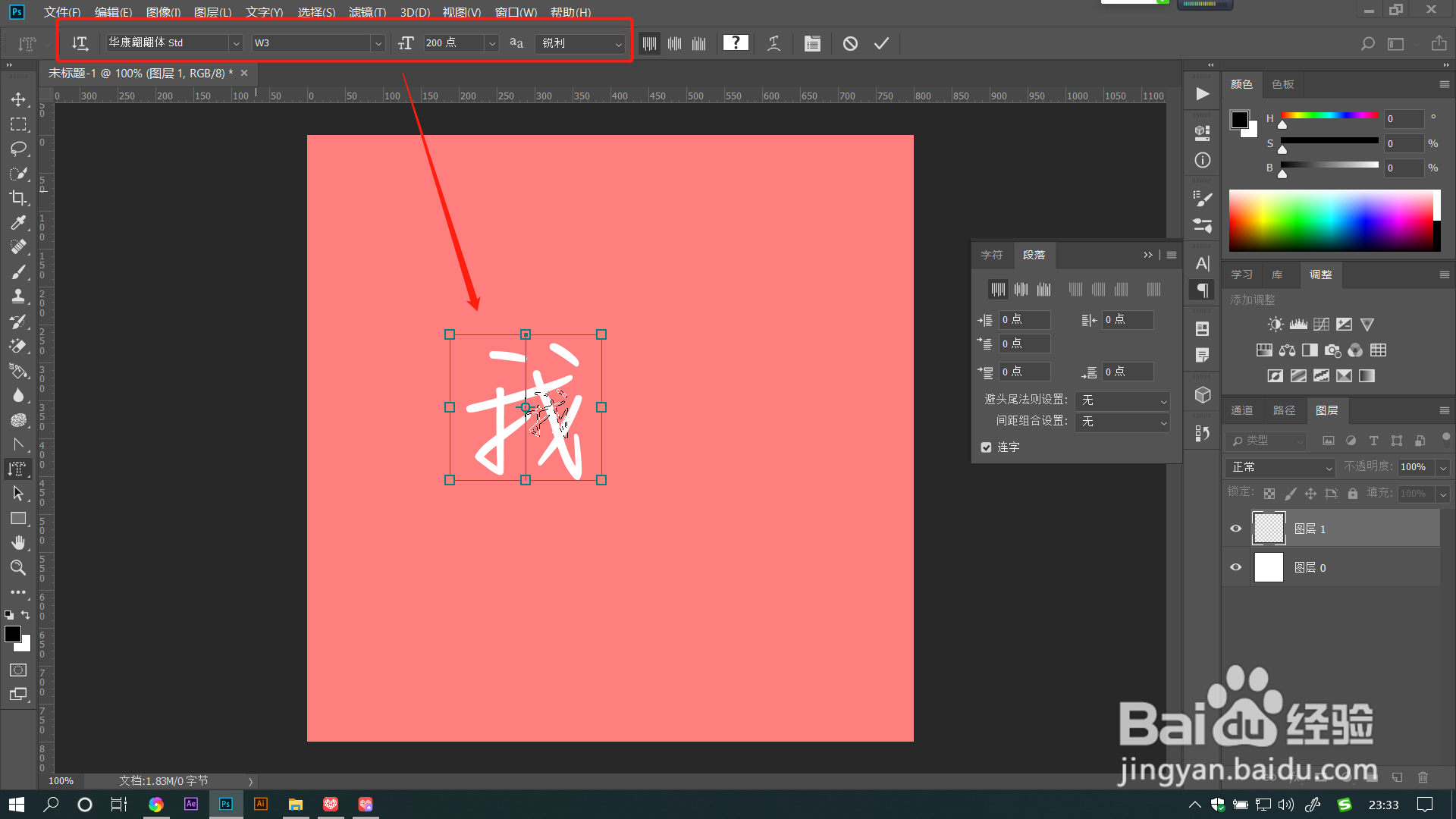
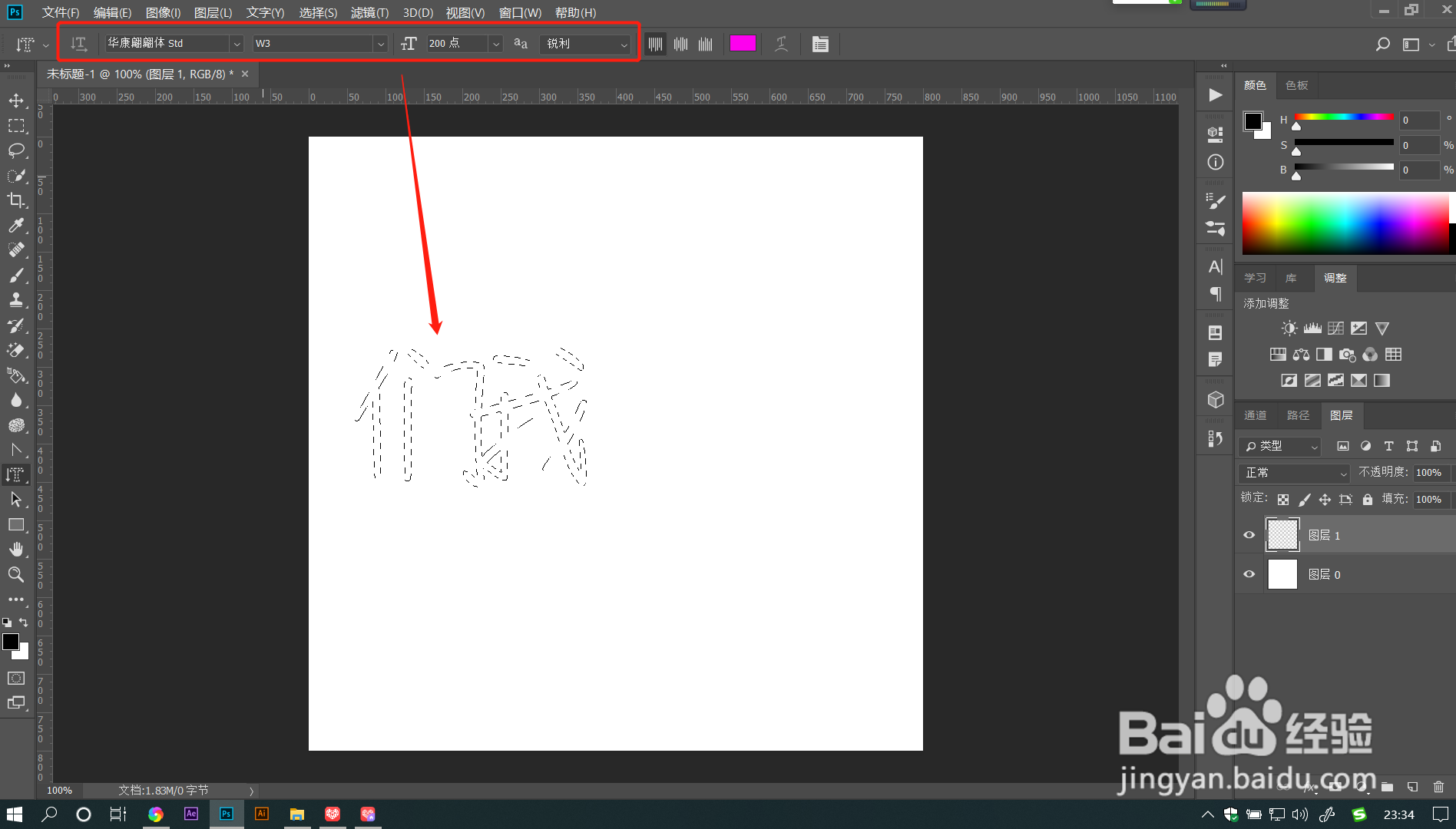 5/5
5/5 总结:1/1
总结:1/1
打开PS软件,在工具箱中横排文字工具的隐藏菜单里就有直排文字蒙版工具,快捷键是T。
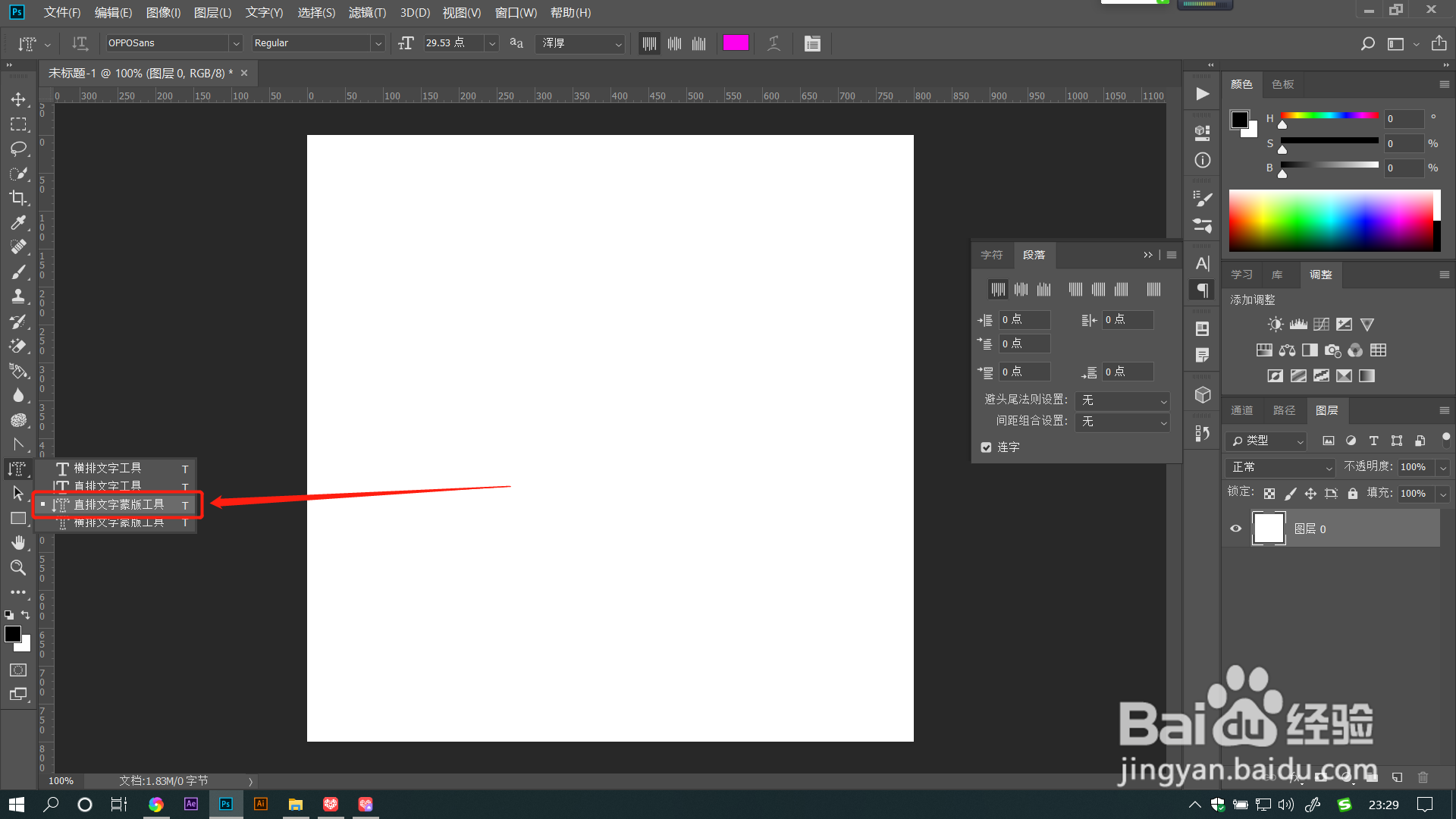 2/5
2/5选中直排文字蒙版工具后,直接用鼠标左键在页面单击直接输入文字即可,这里输入的文字是直排文字选区哦。
 3/5
3/5在输入文字前我们可以先选择一款需要的字体后,再输入文字内容,这样出现的选区就会是选中的字体样式。
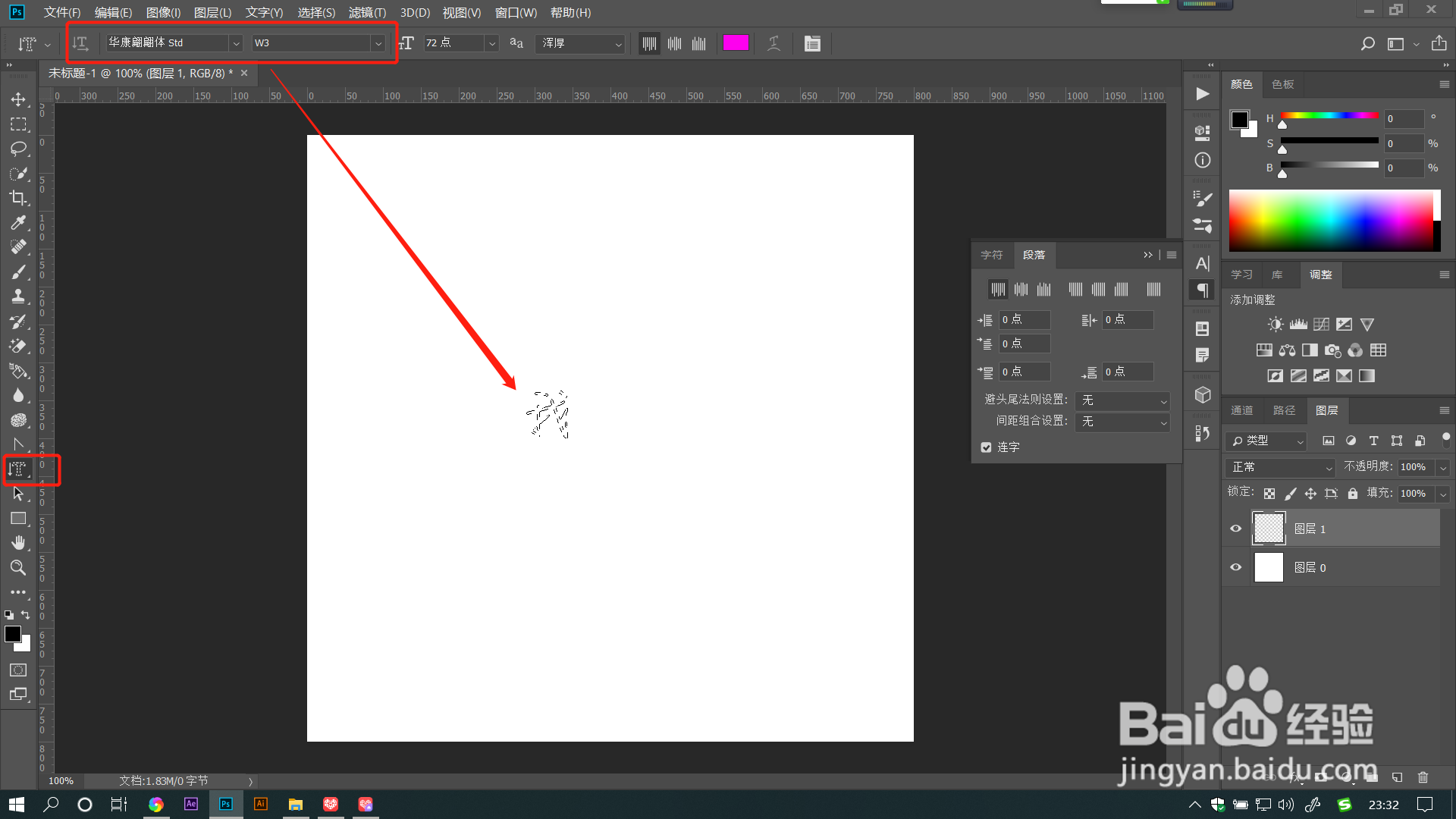 4/5
4/5当图层上有一个文字蒙版选区时,我们需要再建立新的文字蒙版时,可以直接在图层上单击然后输入文字,这时之前的选区会自动消失,只留下新的文字选区。

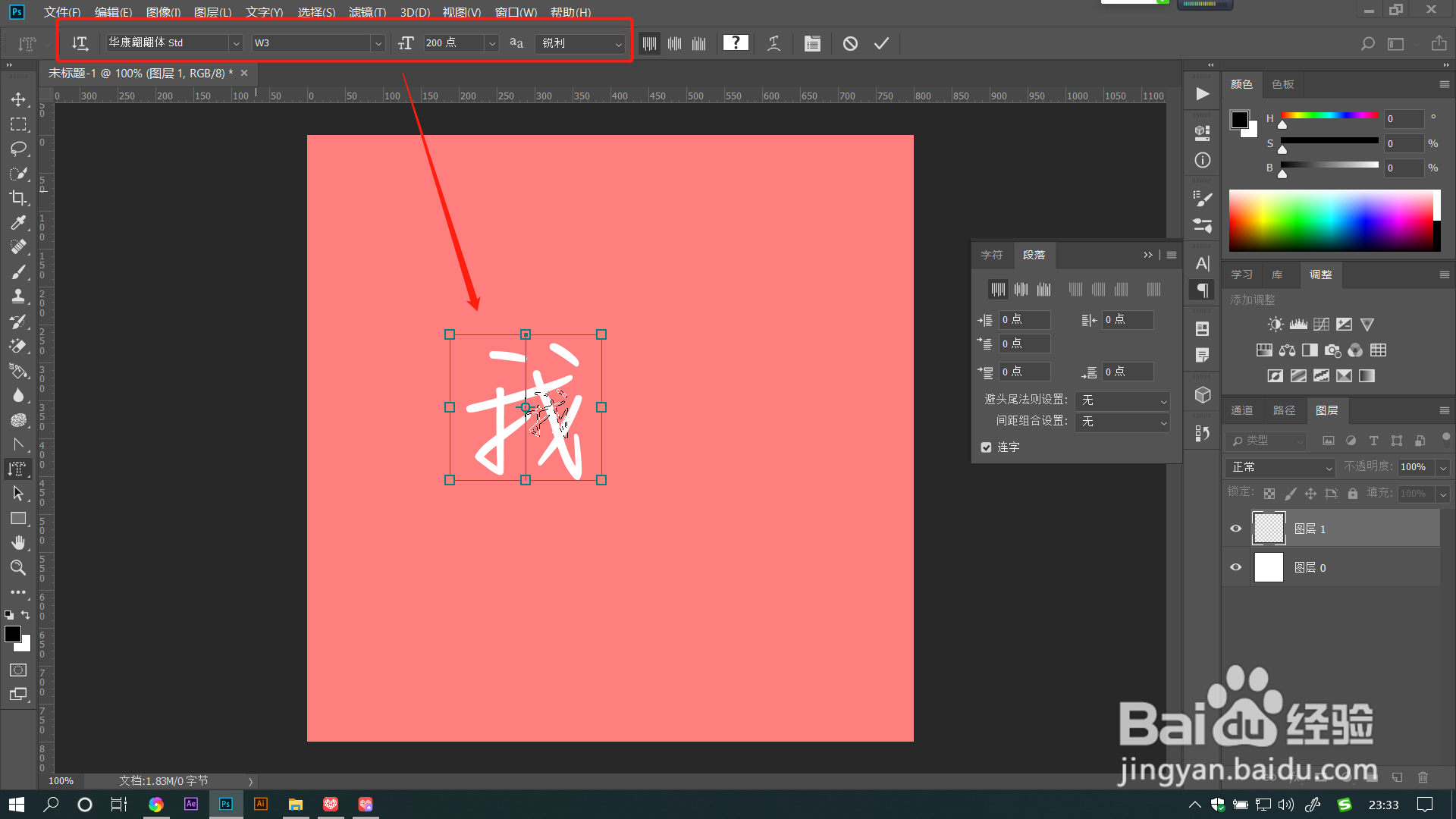
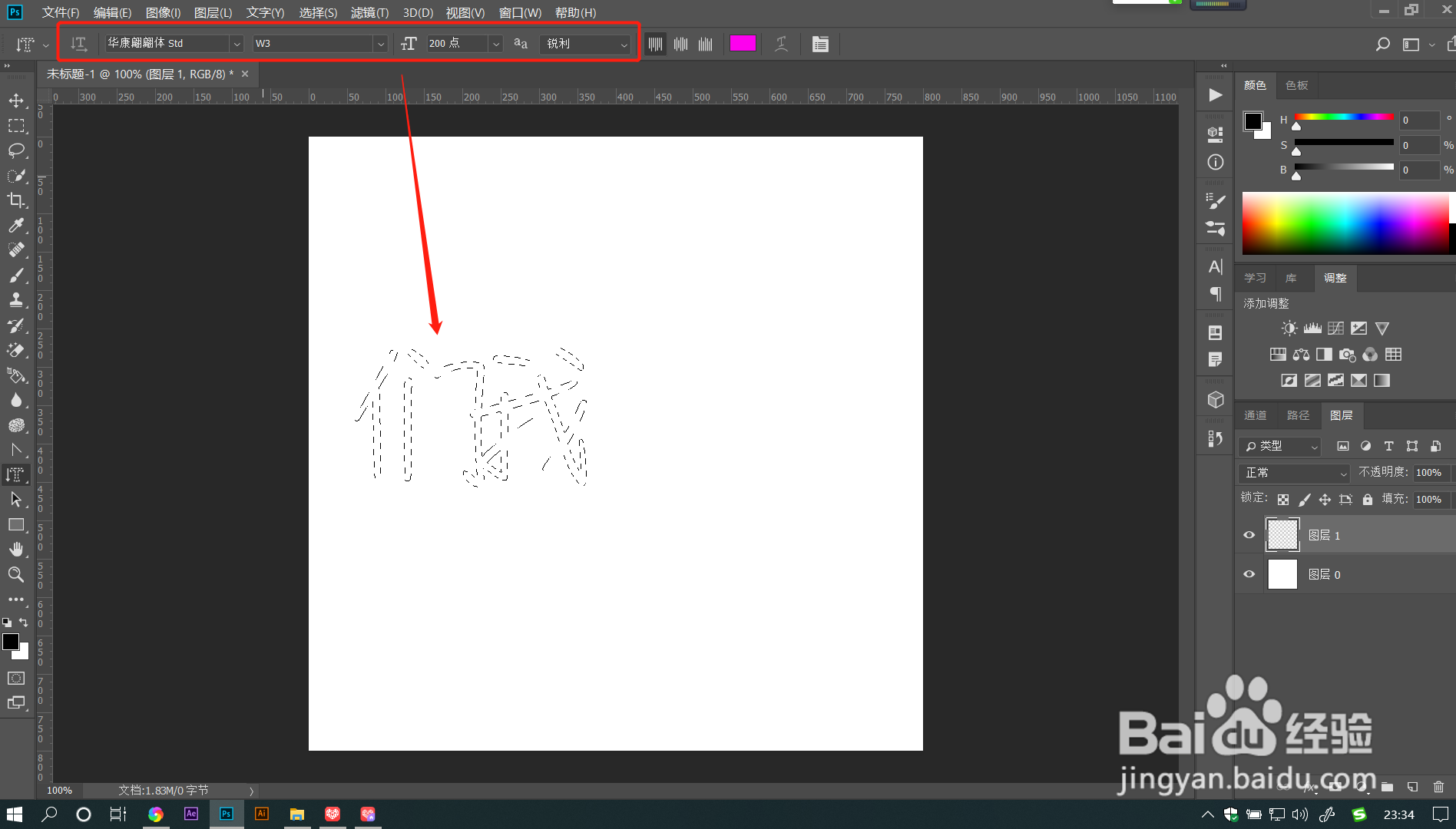 5/5
5/5可以在工具箱前景色里选择需要的颜色,然后填充文字选区,这时会发现属性栏上字体颜色也同样发生变化。
 总结:1/1
总结:1/11.打开PS软件,在工具箱中横排文字工具的隐藏菜单里就有直排文字蒙版工具,快捷键是T。
2.选中直排文字蒙版工具后,直接用鼠标左键在页面单击直接输入文字即可,这里输入的文字是直排文字选区哦。
3.在输入文字前我们可以先选择一款需要的字体后,再输入文字内容,这样出现的选区就会是选中的字体样式。
4.当图层上有一个文字蒙版选区时,我们需要再建立新的文字蒙版时,可以直接在图层上单击然后输入文字,这时之前的选区会自动消失,只留下新的文字选区。
5.可以在工具箱前景色里选择需要的颜色,然后填充文字选区,这时会发现属性栏上字体颜色也同样发生变化。
注意事项tips:用直排文字蒙版工具来输入文字时也可以按回车键切换为下一排。
直排文字蒙版版权声明:
1、本文系转载,版权归原作者所有,旨在传递信息,不代表看本站的观点和立场。
2、本站仅提供信息发布平台,不承担相关法律责任。
3、若侵犯您的版权或隐私,请联系本站管理员删除。
4、文章链接:http://www.1haoku.cn/art_963057.html
上一篇:涨乐财富通怎么查看自己的VIP订阅?
下一篇:iphone如何关掉网络自动选择
 订阅
订阅